Populær

AnyRec PhoneMover
Glat iPhone-dataoverførsel på alle filtyper.
Sikker download
Overførsel af data til iPhone 17 sidder fast? Årsager og løsninger
Dårligt netværk, for store filer og en forældet iOS-version kan føre til problemer med fastlåste dataoverførsler på iPhone. Hvis du vil slippe af med disse begrænsninger og overføre alle filer til iPhone 17 problemfrit, kan AnyRec PhoneMover altid være dit førstevalg. Du kan overføre fotos, videoer, musik, dokumenter, kontakter, beskeder og mere mellem iPhone 17 og andre enheder sikkert og hurtigt uden datatab.
Vejledningsliste
Del 1: Hvorfor det sætter sig fast, når du overfører data til iPhone Del 2: Bedste måde at undgå at overføre data til iPhone Stuck Issue Del 3: 6 metoder til at løse problemet med at overføre data til iPhone, der sidder fast Del 4: Tid krævet for forskellige iPhone-overførselsmetoder Del 5: Ofte stillede spørgsmål om overførsel af data til iPhone, der sidder fastDel 1: Hvorfor det sætter sig fast, når du overfører data til iPhone
Der er mange grunde til, at du sidder fast, når du overfører data til iPhone, især når du bruger trådløs overførsel. Du kan kontrollere, om din iPhone sidder fast på grund af disse årsager.
1. Ustabil netværksforbindelse
Når din iPhones netværk er dårligt, kan det medføre, at din iPhone 17 sidder fast i et dataoverførselsproblem. Eller afstanden mellem din iPhone og en anden enhed er for stor, hvilket fører til en ustabil forbindelse.
2. Filerne er for store til at blive overført
Hvis de data eller den fil, du vil overføre, er for stor, kan det også forårsage, at overførslen går i stå. Hvis det er muligt, kan du prøve at overføre data til din nye iPhone flere gange.
3. Din iPhone har ikke nok plads
Når din iPhone løber tør for lagerplads, kan overførselsprocessen stoppe og gå i stå. Således kan du uploade til cloud-lagerplads eller bruge AnyRec gratis videokompressor til hurtigt at ændre størrelsen på store videoer.
4. Forældet iOS-version
Hvis du ikke opdaterer iOS-versionen til den nyeste iOS 18/26 i tide, kan din iPhone sidde fast, når den overfører data. En forældet version eller forskellige iOS-versioner på to enheder vil forårsage nogle problemer, så den skal opdateres i tide.
Del 2: Bedste måde at undgå at overføre data til iPhone Stuck Issue
Efter at have lært, hvordan man løser overførselsdata til en ny iPhone, der sidder fast, er det bedre at have et alternativ, når problemet opstår igen. Filoverførsel kan være nemmere med AnyRec PhoneMover, som understøtter populære enheder som iPhone, Android, Mac og Windows. Brug et USB-kabel til at forbinde din iPhone til en anden enhed uden at sidde fast i et minut. Du kan nemt bruge det til at overføre dokumenter, fotos, videoer og alle filer uden besvær. Derudover kan du tjekke status hele tiden for at undgå at overføre data til en iPhone, der sidder fast, eller problemer med datatab.

Overfør effektivt data fra gamle enheder til nye iPhones, såsom musik, videoer, billeder og andre vigtige filer.
Kun ét klik for at overføre filer med større filstørrelser og unikke formater på få sekunder.
Organiser filer ved at slette dubletter og frigør lagerplads til både afsendende og modtagende enheder.
Et fremragende iTunes-alternativ uden begrænsninger på antallet eller størrelsen af filer og ingen andre enhedsbegrænsninger.
Sikker download
Trin 1. Download og start AnyRec PhoneMover på din Windows/Mac. Installer samtidig MobieSync på din iPhone for at oprette forbindelse til AnyRec PhoneMover. Tilslut venligst enheden til det samme Wi-Fi-netværk.

Trin 2. Efter forbindelsen vil du se din mobils oplysninger. Og du kan nu overføre alle data, såsom billeder, musik, videoer, kontakter og mere, fra venstre rude. Der er flere funktioner til at lave en ringetone på iPhone, fjerne dubletter og mere.

Trin 3. Nu kan du markere afkrydsningsfelterne for de filer, du vil overføre. Klik derefter på knappen "Tilslut ny enhed" i den øverste menu, og tilslut den nye iOS-telefon. Endelig kan du begynde at overføre data uden at gå i stå.

Sikker download
Del 3: 6 metoder til at løse problemet med at overføre data til iPhone, der sidder fast
Der er mange årsager til, at dataoverførsel til en ny iPhone sidder fast; derfor kan du først finde de mulige årsager og derefter følge løsningerne nedenfor for at løse dit problem.
Løsning 1: Placer enheder i nærheden
Den nemmeste måde at løse problemet med, at iPhone Quick Start ikke virker, er at placere de to enheder i nærheden af hinanden, når du eksporterer filer. Vær tålmodig, når du overfører data, da du ellers kan opleve afbrydelser.

Løsning 2: Tjek ny iPhone-lagring og vent tålmodigt
Hvis din nye iPhones lagerplads er fuld, kan dine gamle iPhone-data ikke overføres til den nye. Så du kan klikke på "Indstillinger" og trykke på Generelt. Find "Lagerplads" og rydd noget lagerplads. Vent derefter et stykke tid. Den langsomme og ustabile Wi-Fi-forbindelse kan også forårsage, at iPhone-dataoverførslen sidder fast. Du kan f.eks. vente 10 til 15 minutter.
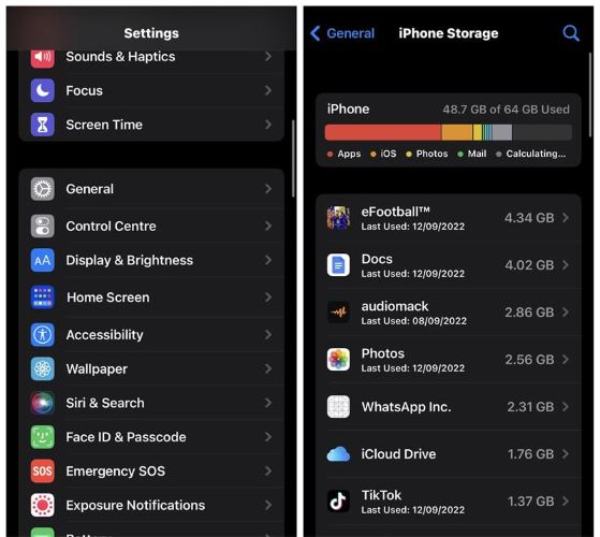
Løsning 3: Tjek iOS-versionen
Gå til din telefons "Indstillinger"-app, og tryk på menuen "Generelt". Tryk derefter på knappen "Softwareopdatering" for at kontrollere versionen og opdatere den til den nyeste ved at trykke på knappen "Download og installer".

Løsning 4: Genstart den nye iPhone
Det er bedst at tjekke den nye iPhone, når overførslen tager for lang tid at afslutte. Processen må være fuldført, og brugergrænsefladen sidder bare fast. Stop overførslen, eller tving enheden til at starte, når der ikke er nogen fremskridt. Det kan også løse problemet med, at AirDrop ikke virker på iPhone.

Løsning 5: Sørg for et stabilt Wi-Fi-netværk
Dårligt Wi-Fi-netværk kan føre til langsom filoverførsel, så sørg for, at dit internet er stabilt. Det kan også forårsage, at Flyt til iOS sidder fast i et problem på 1 minut. Det er derfor, mange mennesker klager over, at overførslen fra Android til iPhone tager så lang tid. For at gøre det hurtigere skal du frakoble andre enheder fra listen for at mindske afbrydelsen. Desuden kan du genstarte routeren for en hurtigere filoverførsel. Eller du kan skifte til en ny Wi-Fi- eller mobildataforbindelse.
Løsning 6: Overfør data til iPhone 17 med iTunes/Finder
Hvis du støder på, at iPhone sidder fast på Apple-logoet, når du overfører fra den forrige enhed, kan du gendanne iPhone fra den seneste sikkerhedskopi. Her er de trin, du kan følge.
Trin 1. Tilslut din nye iPhone til din computer via et USB-kabel. Tryk og slip hurtigt "Lydstyrke op" og derefter "Lydstyrke ned"-knappen. Senere skal du holde og trykke på knappen "Side", indtil du ser Apple-logoet.
Trin 2. Kør derefter iTunes på Windows og macOS Mojave eller tidligere eller Finder på macOS Catalina og nyere. Klik på knappen "Gendan backup". Vælg den seneste sikkerhedskopifil. Klik senere på knappen "Gendan" for at bekræfte det.

Du bør først sikkerhedskopiere alle data fra din gamle iPhone og derefter bruge cirka 30 minutter på at gendanne dataene til din nye iPhone. Derfor kan det være komplekst for dig.
Del 4: Tid krævet for forskellige iPhone-overførselsmetoder
Overførselshastigheden afhænger også af det valgte værktøj og kabel. Du kan bruge tabellen nedenfor til at vælge det rigtige værktøj. Dette vil også løse problemet med fastlåste data og endda forbedre overførselseffektiviteten.
| Overførselsværktøj / -metode | Omtrentlig tid til 64 GB |
| USB-C (USB 3.2/Thunderbolt) | 2–4 minutter |
| Lynkabel | 30–45 minutter |
| iPhone-migrering (kablet/trådløs) | 20–40 min/40 min–1,5 t |
| AirDrop (Wi-Fi 6-miljø) | 30–50 minutter |
| iCloud | 1,5-2 timer |
| AnyRec Telefonflytter | 10-15 minutter |
Del 5: Ofte stillede spørgsmål om overførsel af data til iPhone, der sidder fast
-
Hvor lang tid tager det at overføre alle billeder fra en gammel iPhone til en ny enhed?
Eksport af billeder kan være hurtigere eller langsommere afhængigt af internetforbindelsen og softwareopdateringen. Filkvaliteten og -størrelsen vil også påvirke tiden.
-
Hvordan undgår jeg at få min gamle iPhone til at sidde fast ved overførsel af data?
Det foreslås at undgå at overføre store bulkfiler eller apps. Du kan også rydde caches og cookies, før du fortsætter til overførsel. Find en anden Wi-Fi-forbindelse med et stabilt netværk, hvis du er på en trådløs overførsel.
-
Påvirker lavenergitilstand overførsel af data til en ny iPhone?
Ja det gør. Low Power Mode er en funktion til at begrænse en iPhones funktionalitet for at spare strøm. Men det kan forårsage en langsommere overførsel, når dette er aktiveret, og du skal muligvis deaktivere det indtil videre.
-
Hvor lang tid tager det at overføre data til en ny iPhone 17?
Det tager cirka 45 minutter at overføre alt til en ny iPhone 17 via Quick Start. Det er også normalt, hvis hele iPhone-dataoverførselsprocessen tager cirka 1 time. Du kan opdatere iOS-systemet, ændre Wi-Fi, bruge iPhone-overførselssoftware og mere for at få en problemfri overførsel.
Konklusion
Endelig kan du løse problemet med at sidde fast under overførsel af data til din nye iPhone. Selvom der er mange årsager til, at eksport tager et stykke tid, er det virkelig skuffende at vide, at du kan opleve langsomme fremskridt i overførslen af data til din nye iPhone-enhed. Derudover... AnyRec PhoneMover er et glimrende alternativ til at flytte filer til en anden enhed. I det mindste med denne software vil du ikke opleve forsinkelser eller sidde fast. Klik på knappen Gratis download for at prøve det!
Sikker download



